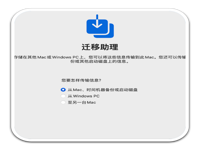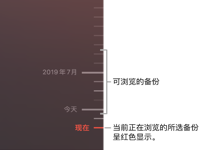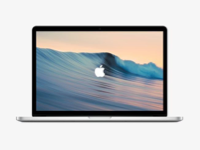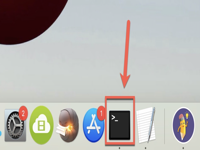大多数情况下,当您使用 Mac 时,一切都会正常运行。但是,在您使用它几个月或几年之后,事情可能会开始变慢或表现不正常。有时,事情可能会出错,最好的解决方案是将您的 Mac“回滚”到出现问题的时间点。
这样做的其他可能原因:
- 您已删除文件并想找回它们
- 您对一堆文件进行了大量更改并想撤消它们
- 您已更新 macOS 或某些应用程序并希望恢复到旧版本
- 您已下载恶意软件并希望将其删除以保存您的 Mac
如何将 Mac 恢复到较早的日期
关于将 Mac 恢复到较早日期的第一件事是,只有在您一直在运行定期备份时才有可能。我们恢复到较早日期的方法是使用旧备份。时间机器非常适合这个。
因此,如果您还没有定期备份 Mac,请立即开始。当您意识到是时候恢复您的 Mac 时为时已晚。
不过,Time Machine 并不是唯一的选择。您可以使用其他备份工具将 Mac 恢复到较早的日期,但我们将在此处使用第一个工具作为示例。
- 将您在要恢复到的日期之后创建或修改的任何文件复制到外部磁盘。如果不这样做,您将在恢复过程中丢失这些文件或更改。
- 确保您的 Time Machine 磁盘已连接到 Mac。
- 关闭您的 Mac。
剩下的过程会有所不同,具体取决于您使用的是 Intel 还是 Apple Silicon Mac。
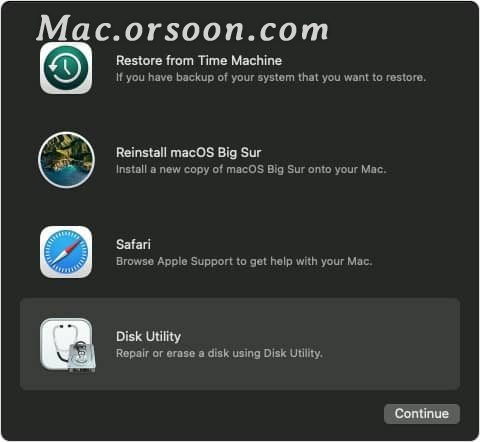
英特尔 Mac
- 按下电源按钮并按住 Command-R。
- 当您看到 Apple 标志或旋转的地球时,松开 Command-R。
- 输入您的管理员用户名和密码。
- 在 macOS 实用工具中选择从 Time Machine 备份中恢复
- 按照屏幕上的说明选择要从中恢复的备份时间和日期。
苹果硅Mac
- 按住电源按钮。
- 当您在屏幕上看到启动选项时松开电源按钮。
- 单击选项。
- 输入您的管理员用户名和密码。
- 选择从 Time Machine 备份还原。
- 选择要从中恢复的备份的日期并按照说明进行操作。
将 Mac 恢复到以前的日期很简单。但不要忘记,您需要一个备份来恢复。如果您有,只需按照上述步骤操作即可。